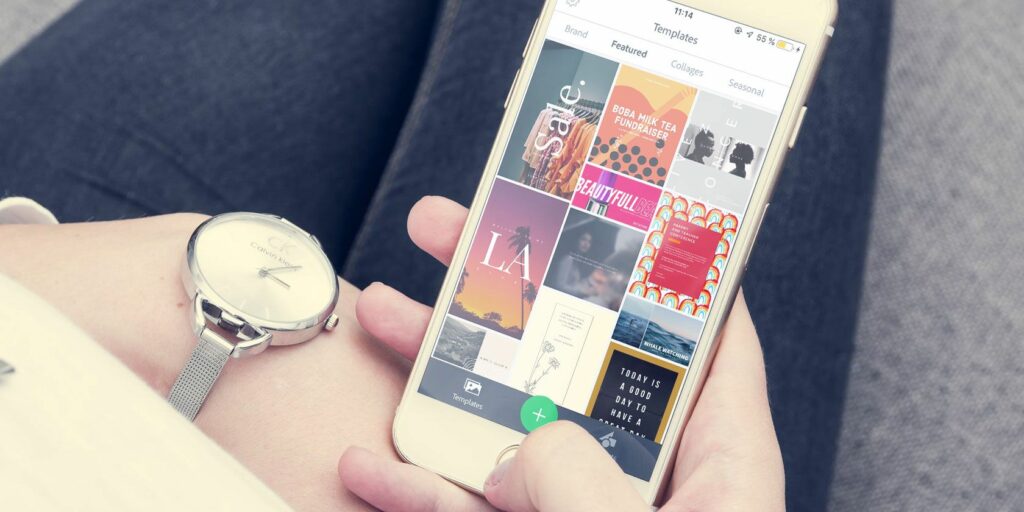Comment créer des graphiques de médias sociaux avec Adobe Spark Post
Votre compte Instagram a l’air un peu terne. Des images fades et de longs titres encourageront vos abonnés à ignorer vos messages dignes d’un bâillement.
Vous n’avez pas assez d’expérience ou de temps pour utiliser des programmes de conception complexes, alors comment pouvez-vous pimenter vos images sans compétences en conception graphique ? Adobe Spark Post est la réponse. Cette application facile à utiliser donne aux amateurs les outils nécessaires pour créer des graphiques professionnels sur les réseaux sociaux.
Dans cet article, nous allons vous montrer comment créer des graphiques attrayants pour les réseaux sociaux avec Adobe Spark Post.
Télécharger Adobe Spark Post
Tout d’abord, vous devez télécharger l’application. Vous pouvez trouver Adobe Spark Post sur Google Play Store et Apple App Store.
Si vous préférez travailler sur un ordinateur, vous pouvez également accéder à la version de bureau d’Adobe Spark Post. N’oubliez pas que la version de bureau n’a pas les mêmes outils d’animation que la version mobile.
Créez un compte Adobe si vous n’en avez pas déjà un. Vous n’avez pas à payer un centime pour utiliser Adobe Spark Post, mais vos images auront un filigrane Adobe Spark dans les coins.
La seule façon de supprimer le filigrane est de passer à la version premium ou de vous abonner déjà à Adobe.
Télécharger: Adobe Spark Post pour iOS | Android (Gratuit, Premium 9,99 $ par mois)
Prise en main d’Adobe Spark Post
Adobe Spark Post est une application simple. Une fois que vous maîtriserez ces outils, vous vous retrouverez à les utiliser constamment dans toutes vos publications sur les réseaux sociaux.
Faire une vidéo du jour
Lorsque vous ouvrez l’application, vous pouvez choisir de commencer avec leurs diverses infographies, publicités, collages, etc. en tant que modèles.
Pour cet exemple, nous allons partir de zéro et vous guider à travers les étapes nécessaires.
1. Choisissez un arrière-plan
Vous n’avez pas d’appareil photo professionnel pour prendre de superbes photos ? Pas de problème. Adobe Spark Post fournit des images attrayantes gratuites que vous pouvez incorporer dans vos conceptions.
Une recherche rapide donne des centaines de résultats. Pour ma conception, j’ai recherché « randonneur ».
Vous pouvez également ajouter votre propre photo en cliquant sur Galerie Options de la barre de menu inférieure.choisir couleur unie Les options vous permettent d’utiliser une couleur de votre choix comme arrière-plan.
2. Redimensionner l’image
Après avoir sélectionné un arrière-plan, l’application vous invite à modifier la taille de l’image. Inutile de connaître la taille exacte ; Adobe Spark Post est préchargé avec des tailles optimisées pour toutes les principales plateformes de médias sociaux.
3. Changez la couleur de votre texte
Une fois que vous avez terminé d’ajuster l’arrière-plan, vous remarquerez qu’une zone de texte modifiable apparaît au milieu de l’écran. Adobe Spark Post utilise l’IA pour générer automatiquement des couleurs de texte en fonction des couleurs de l’image d’arrière-plan.
Vous disposez d’options pour créer de beaux textes et Adobe Spark Post est là pour vous aider tout au long du processus.Cliquez sur Couleur Plusieurs combinaisons de couleurs sont affichées, dont certaines sont sélectionnées pour vous par l’application.
Si vous n’aimez pas le choix de couleur suggéré, continuez à faire défiler vers la droite pour accéder à d’autres couleurs. Peut-être que vous êtes un connaisseur de couleur. Dans ce cas, sachez que vous pouvez également entrer des codes de couleur HEX spécifiques.
accéder palette Les options du menu principal vous offrent plus d’options prédéfinies pour les combinaisons de couleurs.
4. Choisissez votre police et modifiez votre texte
Adobe Spark Post classe les polices dans différents styles, ce qui est utile lorsque vous essayez de faire correspondre l’ambiance d’une image.
Alternativement, si vous vous abonnez à Adobe, vous pouvez choisir de télécharger vos propres polices gratuites que vous pouvez trouver sur le Web.
En plus de changer la police, vous pouvez aller plus loin et ajouter des formes derrière le texte si nécessaire.en dessous de Influence , vous pouvez créer un contour, créer des coupes de texte, etc. D’autres onglets ont plus de fonctionnalités telles que l’alignement du texte, l’opacité, le dimensionnement, l’espacement et le tri.
4. Ajouter des filtres
Si vous êtes déjà un expert Instagram, vous n’êtes pas étranger aux filtres. Adobe Spark Post a la même fonctionnalité, sauf que vous ne pouvez pas ajuster les filtres comme vous le pouvez sur Instagram.
Cliquer sur l’icône de filtre de votre choix appliquera le même filtre, mais d’une manière légèrement différente.Par exemple, appuyez sur assombrir Filtrer plusieurs fois vous donnera des niveaux d’obscurité accrus.
5. Animez votre design
Vous vous êtes probablement demandé comment utiliser des astuces visuelles pour faire ressortir vos histoires Instagram, comme du texte et des images animés.
Eh bien, je suis ici pour vous dire qu’ils ont probablement utilisé Adobe Spark Post.
Revenez au menu principal de l’image et vous verrez une option qui dit EffetC’est là que toute la magie opère. Choisissez d’animer votre texte ou vos images avec des fondus, des croissances, des diapositives, etc.
Autres fonctionnalités d’Adobe Spark Post
Nous savons donc maintenant qu’Adobe Spark Post facilite la création de publications engageantes sur les réseaux sociaux.Cependant, Adobe a motif et agencement options. Cela en fait l’un des meilleurs outils pour créer des graphiques de médias sociaux partageables.
Lorsque vous êtes vraiment pressé par le temps et que vous ne voulez pas choisir de polices ou de couleurs, cliquez sur motifAdobe Spark Post vous montrera une variété de modèles qui peuvent rapidement formater l’intégralité de vos images et de votre texte.
Vous pouvez également modifier votre agencement Si vous travaillez avec plusieurs images ou si vous souhaitez simplement avoir une idée de votre texte. Créez un collage en choisissant l’option de grille, ou choisissez simplement d’ajouter une bannière à votre image.
Libérez votre créativité avec Adobe Spark Post
Lorsque vous utilisez Adobe Spark Post, vos publications sur les réseaux sociaux ne seront jamais ennuyeuses. Mieux encore, vous n’aurez plus à lutter pour trouver des designs. Lorsque vous regroupez autant d’outils dans une seule application, vos conceptions brillent enfin.
Peut-être cherchez-vous un programme de conception simple, mais avec plus de fonctions. Dans ce cas, assurez-vous de consulter notre article sur Crello, un outil de conception graphique que tout le monde peut utiliser.
A propos de l’auteur